Có nhiều định dạng video mà bạn có thể gặp phải khi cố gắng xem video trên máy tính Windows của mình. Một số ví dụ phổ biến là mp4, mkv, wmv, mov, avi và danh sách này vẫn tiếp tục. Để xem nội dung video ở các định dạng này, bạn sẽ cần một trình phát video chuyên dụng hỗ trợ chúng.
Không phải tất cả các trình phát đa phương tiện đều hỗ trợ tất cả các loại định dạng video và vùng chứa. Đó là lý do tại sao khi bạn mở một video, bạn có thể phải đối mặt với “Định dạng video không được hỗ trợ” hoặc “Định dạng không được hỗ trợ” thông báo lỗi nếu trình phát đa phương tiện không hỗ trợ định dạng tệp. Trong các trường hợp khác, chỉ âm thanh sẽ phát, nhưng video sẽ không khả dụng.
Trình phát của bạn thiếu codec cần thiết để phát một định dạng cụ thể trên Windows 10, đó là lý do tại sao bạn nhận được thông báo lỗi. Trong một số trường hợp, tệp video bị hỏng và không thể phát được, bất kể bạn sử dụng trình phát đa phương tiện nào hoặc bạn cài đặt codec nào.
Làm cách nào để phát và xem video không được hỗ trợ trên PC chạy Windows 10?
May mắn thay, có nhiều cách để khắc phục sự cố định dạng video không được hỗ trợ trên PC chạy Windows 10 để bạn có thể mở tệp video. Kiểm tra các phương pháp dưới đây để tìm hiểu làm thế nào.
Phương pháp # 1 – Sử dụng một trình phát video khác
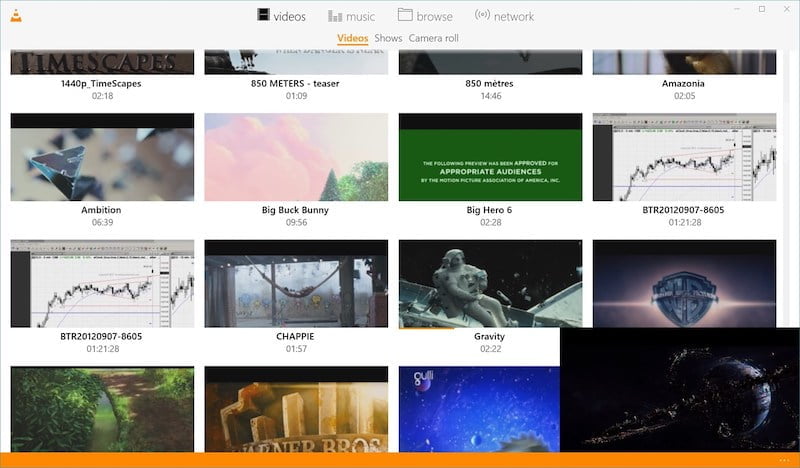 Hình ảnh / Video
Hình ảnh / Video
Trình phát video hiện tại bạn đang sử dụng có thể không hỗ trợ tệp video bạn đang cố mở. Bạn có thể muốn chuyển sang một trình phát khác hỗ trợ cụ thể định dạng này. Ví dụ: bạn có thể thử trình phát VLC, trình phát GOM, Trình phát KM, Trình phát Kodi, PotPlayer hoặc Media Player Classic.
Phương pháp # 2 – Chuyển đổi định dạng video
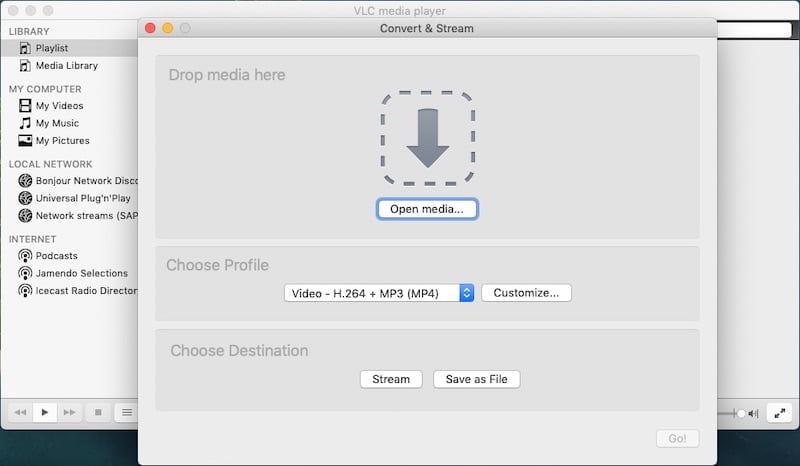 Tín dụng: Trình quản lý Windows
Tín dụng: Trình quản lý Windows
Nếu bạn không thể phát trên một trình phát video khác, giải pháp tiếp theo bạn có thể thử là chuyển đổi tệp sang định dạng được hỗ trợ. Lý tưởng nhất là sử dụng định dạng chung như mp4 hoặc mkv.
Nhiều bộ chuyển đổi video khác nhau có sẵn trên Internet. Bạn cũng có thể chuyển đổi tệp bằng trình phát VLC của mình. Để làm điều này, hãy làm theo các bước sau:
- Khởi chạy trình phát VLC của bạn.
- Chuyển đến Media / Open Media.
- Chuyển đến Chuyển đổi / Lưu.
- Trên tab Tệp, bấm vào nút Thêm ở bên trái dưới tiêu đề Lựa chọn Tệp.
- Bây giờ chọn tệp video bạn muốn chuyển đổi.
- Nhấp vào nút “Chuyển đổi / Lưu”.
- Tìm menu cài đặt. Trong phần “Chuyển đổi”, chọn định dạng tệp video mới trong phần “Hồ sơ”.
- Nhấp vào nút “Bắt đầu” để bắt đầu chuyển đổi tệp.
Phương pháp # 3 – Tải xuống codec chính xác cần thiết cho trình phát video của bạn
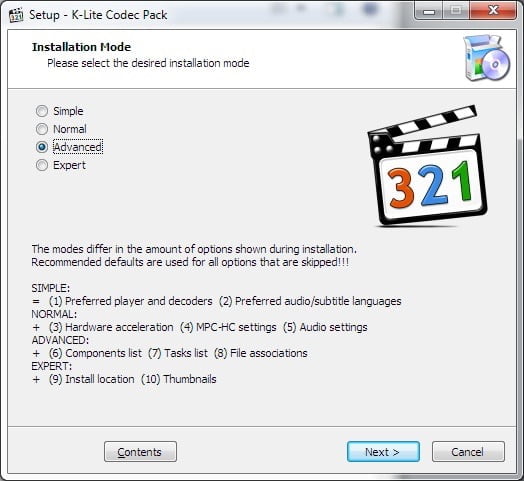
Thông qua Windows Media Player
- Khởi chạy Windows Media Player của bạn.
- Mở tab Công cụ.
- Đi tới Tùy chọn.
- Nhấp vào tab Người chơi.
- Tự động tìm kiếm codec tải xuống. Kiểm tra hộp.
- Bấm OK.
- Bây giờ hãy thử phát video. Một thông báo sẽ xuất hiện thông báo rằng codec đã được cài đặt.
- Nhấp vào Cài đặt.
Qua VLC Player
- Khởi chạy VLC Player của bạn.
- Đi tới Trợ giúp.
- Nhấp vào Kiểm tra các bản cập nhật.
- Một thông báo sẽ xuất hiện. Nhấp vào Có.
Phương pháp nào trên đây sẽ giúp bạn sửa lỗi? Cho chúng tôi biết trong các ý kiến dưới đây.



